Если встроенная функция потокового вещания Twitch не работает, всегда есть возможность использовать RTMP возврат.
Как настроить RTMP для Twitch
- Добавьте пункт назначения вывода Live Streaming в документ mimoLive.
- Выберите "Пользовательский RTMP Сервер".
- Установите в поле "Ingest Server" значение rtmp://live.twitch.tv/app/.
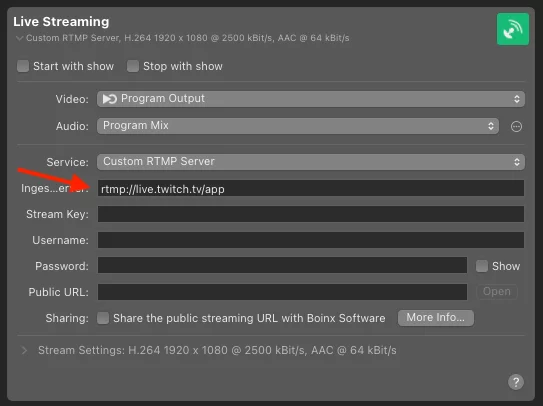
- Войдите на сайт Twitch и перейдите на "Панель создателя", используя личное меню с правой стороны.

- На приборной панели создателя выберите "Настройки", а затем "Поток". Это приведет вас на страницу с вашим "Основным ключом потока".
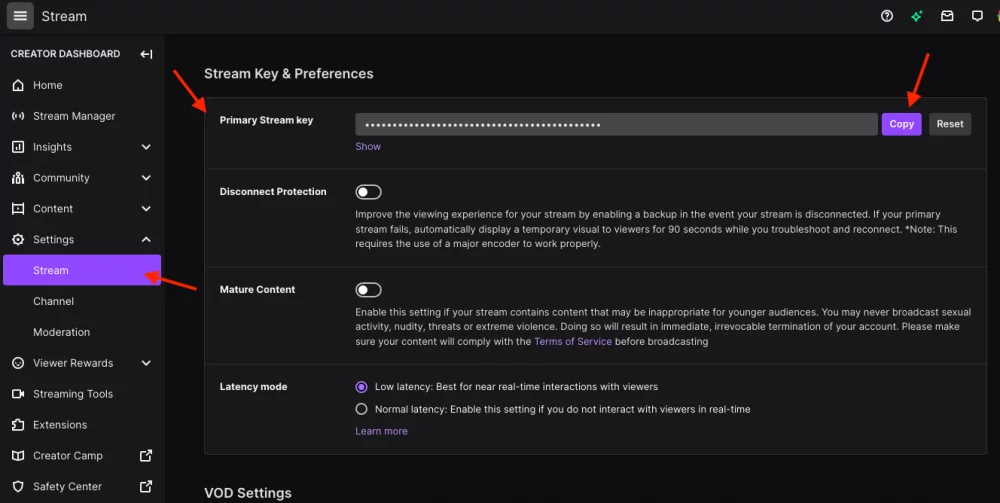
- Скопируйте ключ первичного потока и вставьте его в поле Stream Key в mimoLive. Место назначения выхода потокового вещания теперь должно отображаться в зеленом состоянии.
- Нажмите кнопку Live на выходе Destination, чтобы запустить поток. Стрим на Twitch будет запущен немедленно.
